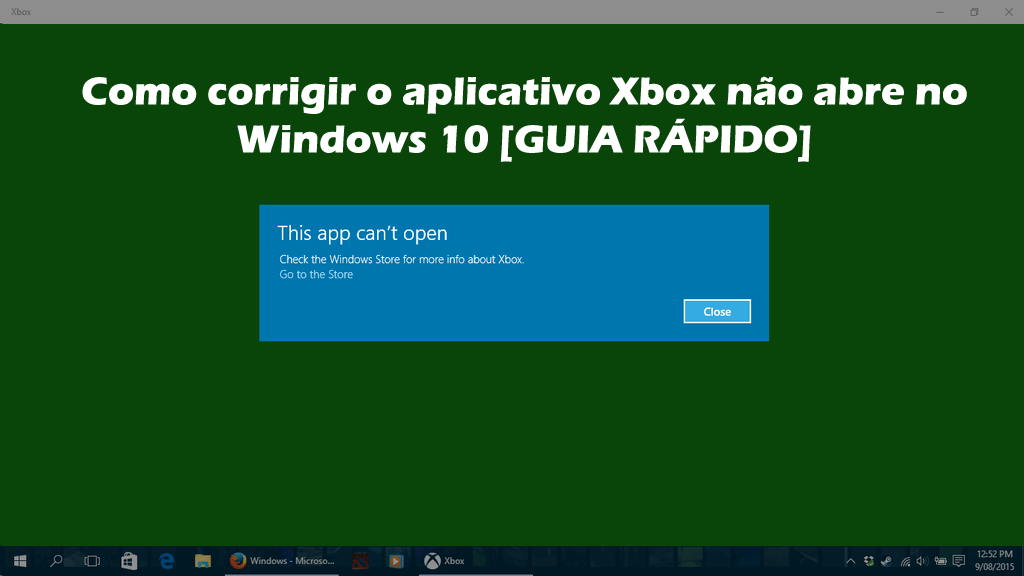
A Microsoft lançou recentemente seu novo aplicativo Xbox para usuários do Windows 10. Este último aplicativo Xbox One permite que os usuários joguem jogos diretamente da Windows Store com seus colegas jogadores do Xbox.
Ele permite que os usuários criem placares, compartilhem seu conteúdo social e façam mais.
Sem dúvida, esse é um recurso incrível do Windows 10, mas ainda assim muitos usuários estão recebendo o aplicativo Xbox e não abrindo o problema do Windows 10.
Bem, este é realmente um problema muito irritante, pois para jogar videogame do Xbox One para o Windows 10, o aplicativo Xbox precisa ser executado.
Mas, como dito acima, de acordo com os usuários, eles não conseguem abrir o aplicativo Xbox no sistema Windows 10 devido a razões inesperadas.
Portanto, hoje neste artigo, estou compartilhando com você as melhores soluções possíveis para corrigir o Xbox App não abre no Windows 10 e começa a usar o Xbox one para jogar no seu computador.
Mas primeiro, conheça os possíveis motivos responsáveis pelo problema de abertura do aplicativo Xbox.
O que causa o Xbox App não abrir no Windows 10
Bem, existem vários motivos diferentes responsáveis pelo problema do aplicativo Xbox não ser iniciado. Abaixo confira alguns dos possíveis:
- A conta do usuário está corrompida ou danificada. Ou alguns dos arquivos estão ausentes ou configurados incorretamente
- aplicativo Xbox está corrompido e requer reinstalação
- Os serviços necessários para executar um aplicativo Xbox estão desabilitados ou não estão em execução
- Devido à infecção por malware, uma vez que impede a execução do aplicativo
- Seu sistema operacional Windows 10 não está tendo a atualização mais recente
- A conexão com a Internet não está ativa ou interrompe entre
Portanto, esses são alguns dos possíveis motivos responsáveis pelo aplicativo Xbox não funcionar no Windows 10. Agora, tente a solução fornecida uma a uma:
Como faço para corrigir o Xbox App não abre no Windows 10?
A primeira solução para lidar com esse problema é tentar executar o aplicativo Xbox no computador com Windows 10 após reiniciar o sistema. Se você ainda não conseguir abrir o aplicativo normalmente, tente os métodos fornecidos.
O usuário do Xbox pode seguir as correções fornecidas no artigo para driver XBOX ACC Indisponível no sistema no Windows 10.
Solução 1 – Redefinir o aplicativo Xbox
A redefinição do pacote de aplicativos do Xbox geralmente é aplicada quando os usuários enfrentam problemas com seus aplicativos do Windows 10. Use as etapas abaixo para redefinir seu pacote de aplicativos do Xbox:
- Navegue até a caixa Pesquisar e digite PowerShell> selecione PowerShell na lista e selecione Executar como administrador
- E quando o PowerShell iniciar> digite o comando abaixo> e pressione Enter:
- Get-AppxPackage -name “Microsoft.XboxApp” | Remove-AppxPackage
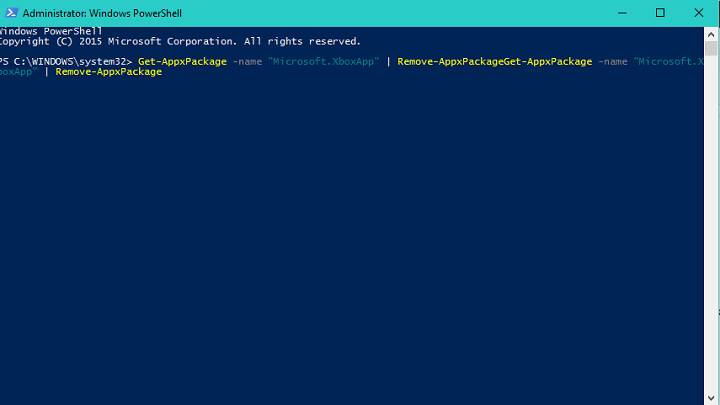
E, à medida que o processo estiver concluído, visite a Microsoft Store e reinstale o aplicativo Xbox novamente.
Estima-se que agora o aplicativo Xbox não será aberto no Windows 10 seja corrigido, mas caso contrário, você deverá excluí-lo usando o PowerShell e instalá-lo novamente na Microsoft Store.
Mas se isso não funcionar, tente redefinir o pacote de aplicativos do Xbox.
Solução 2: redefinir o pacote de aplicativos do Xbox
A redefinição do pacote de aplicativos do Xbox geralmente é aplicada quando os usuários enfrentam problemas com seus aplicativos do Windows 10. Use as etapas abaixo para redefinir seu pacote de aplicativos do Xbox:
- Navegue até a caixa Pesquisar e digite PowerShell, selecione PowerShell na lista
- Digite o comando abaixo e pressione Enter:
- Get-AppXPackage -AllUsers | Foreach {Add-AppxPackage -DisableDevelopmentMode -Register “$ ($ _. InstallLocation) \ Axml”}
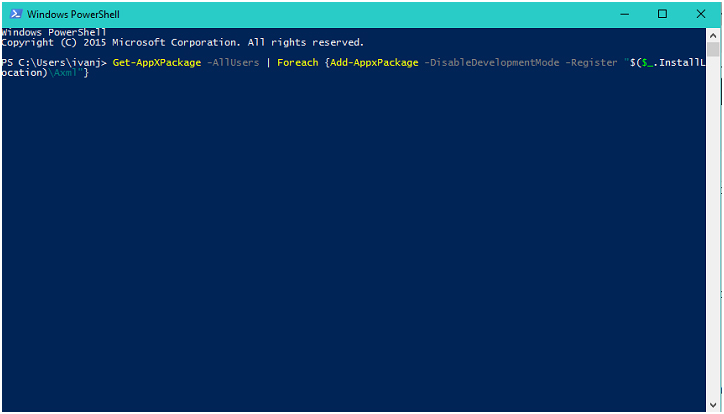
- Esse processo levará algum tempo para terminar
Após a conclusão deste comando do PowerShell, tente abrir o aplicativo Xbox para Windows 10 novamente.
Solução 3: atualizar o Windows 10
O aplicativo Xbox que não abre o problema do Windows 10 pode ser corrigido instalando a atualização disponível do Windows.
A Microsoft está ciente do problema e a solução está disponível no Windows update. Portanto, verifique as atualizações mais recentes e instale-as para manter o Windows 10 atualizado.
Solução 4: Executar script do serviço de licença
Esse script é muito útil para lidar com erros nos aplicativos do Windows 10. Você pode tentar executar este script:
Siga as etapas para fazer isso:
- Abra o bloco de notas
- Copie e cole o texto abaixo no Bloco de Notas:
echo offnet stop clipsvcif “%1″==”” (
echo ==== BACKING UP LOCAL LICENSES
move %windir%\serviceprofiles\localservice\appdata\local\microsoft\clipsvc\tokens.dat %windir%\serviceprofiles\localservice\appdata\local\microsoft\clipsvc\tokens.bak
)if “%1″==”recover” (
echo ==== RECOVERTagsING LICENSES FROM BACKUP
copy %windir%\serviceprofiles\localservice\appdata\local\microsoft\clipsvc\tokens.bak%windir%\serviceprofiles\localservice\appdata\local\microsoft\clipsvc\tokens.dat
)net start clipsvc
- Salve o arquivo do bloco de notas com o nome “license.bat”
- Depois de criar este arquivo> execute o script no prompt de comando.
- Abra o prompt de comando clicando com o botão direito do mouse no botão Menu Iniciar> Selecionar prompt de comando (administrador)
Esse script removerá o aplicativo Xbox, então vá para a Windows Store e reinstale o aplicativo Xbox.
Solução 5: Limpar o cache da Windows Store
Tente redefinir o cache da Windows Store e verifique se isso funciona para corrigir o problema do aplicativo Xbox que não inicia o Windows 10.
Abaixo, siga as etapas para redefinir o cache da loja:
- Pressione Tecla Windows + R> na caixa Executar> digite wsreset.exe> pressione Enter
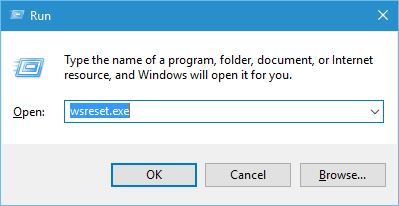
- E, à medida que o processo de redefinição for concluído, reinicie a Microsoft Store.
Solução 6: habilite o aplicativo Xbox em Serviços
Muitos usuários do Windows 10 confirmaram que a ativação do aplicativo Xbox com o Gerenciador de tarefas corrigiu o problema.
Siga os passos indicados
- Vá para Iniciar e digite gerenciador de tarefas> abra o Gerenciador de Tarefas
- Em seguida, vá para Serviços> clique no botão Abrir serviços
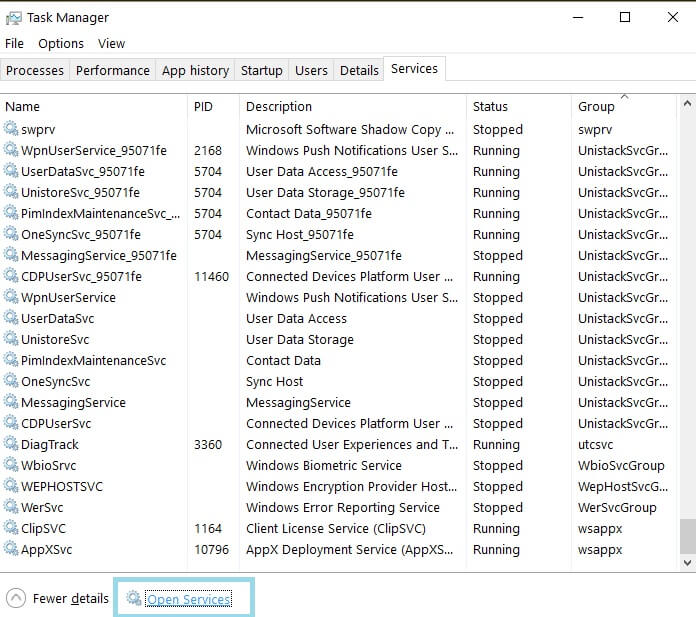
- Agora localize os seguintes serviços: xblauthmanager, xblgamesave e xboxnetapisvc
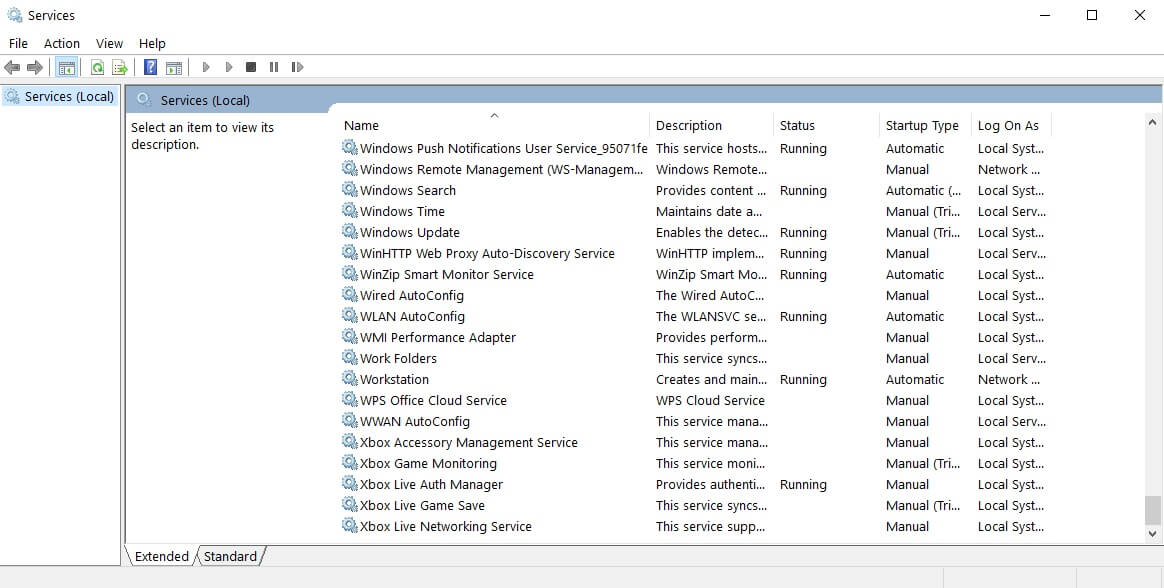
- E clique com o botão direito do mouse em cada um deles e inicie os serviços
- Se os serviços não iniciarem, clique com o botão direito do mouse neles e escolha
- Em seguida, vá para Tipo de inicialização> selecione Automático> Aplicar> OK.
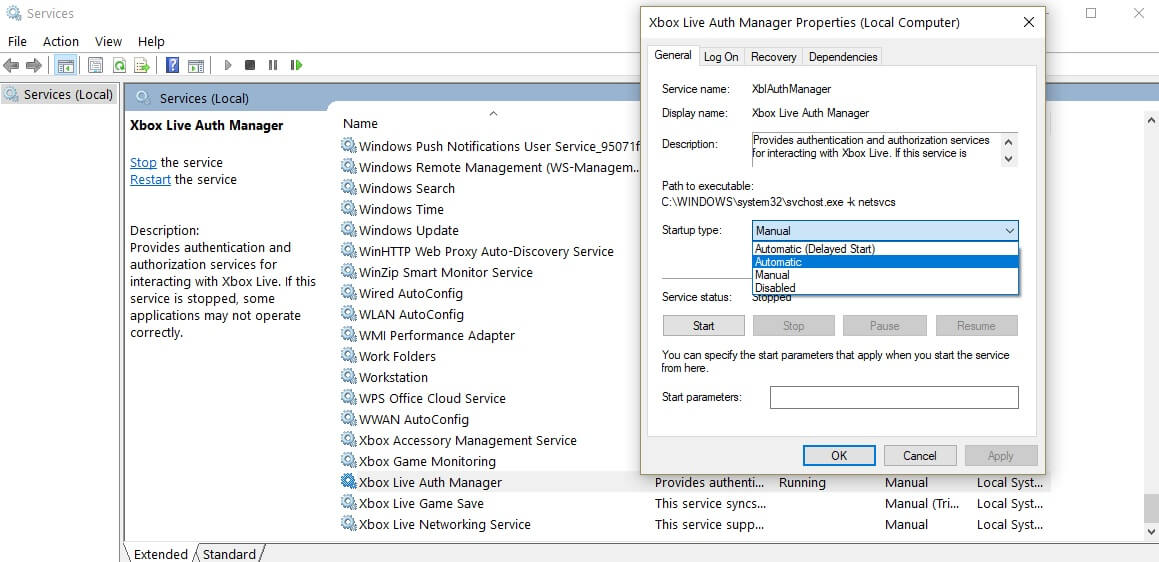
- E ative as três entradas do Xbox da mesma maneira
Solução 7: Alteração das configurações regionais
Se nenhuma das soluções mencionadas acima funcionar para você, a alteração das configurações regionais ajudará você a corrigir o impossibilidade de abrir o problema do aplicativo Xbox.
Você só precisa mudar a região para Estados Unidos, Canadá ou Reino Unido.
Siga as instruções para fazer isso:
- Vá para Iniciar> Configurações> e vá para Hora e idioma
- Agora escolha Região e idioma e mude o país ou a região
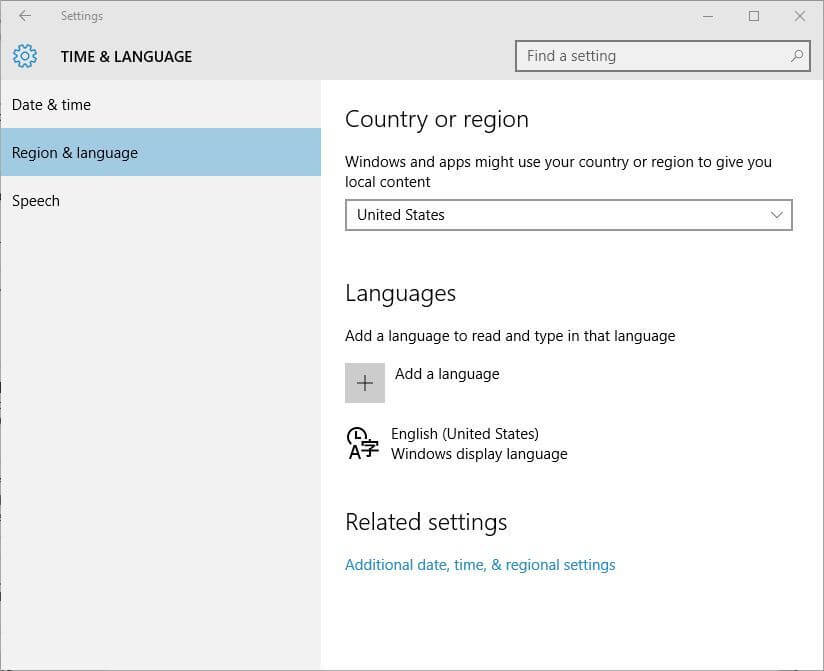
- Em seguida, reinicie o seu computador
Estima-se que o aplicativo Xbox não será aberto no problema do Windows 10 seja resolvido.
Além disso, se você é um jogador, aqui está uma boa notícia, agora você pode jogar os jogos do Xbox 360 facilmente no seu PC / laptop com Windows. Confira os melhores emuladores do Xbox 360 para PC com Windows, para começar a jogar agora.
Solução recomendada: corrija vários erros do PC e torne-o seguro
Se o seu computador apresentar vários problemas e erros de tempos em tempos ou lento, é recomendável verificar o seu sistema com a PC Reparar Ferramenta.
Esta é uma ferramenta altamente avançada e multifuncional que, apenas por digitalização, detecta e corrige vários problemas do PC.
As ferramentas reparam problemas comuns do computador, protegem seu computador contra perda de arquivos, infecção por malware e vírus, erros BSOD, erros DLL e muito mais
Ele não apenas corrige erros, mas também otimiza e acelera o desempenho do PC com Windows como um novo.
Obter PC Reparar Ferramenta, para reparar e acelerar o seu PC ou laptop
Conclusão:
Portanto, isso é tudo sobre o aplicativo Xbox não abrir problema. Tentei o meu melhor para listar as soluções completas possíveis para resolver a impossibilidade de abrir o aplicativo Xbox no Windows 10.
Siga as correções cuidadosamente uma por uma e verifique se o aplicativo Xbox não está sendo iniciado no Windows 10 está corrigido.
Espero que, depois de seguir as soluções fornecidas, você possa transmitir os jogos do Xbox One no seu PC com Windows.
Se você estiver com alguma dúvida, comentário ou sugestão, sinta-se à vontade para compartilhar conosco.
Boa sorte..!
Hardeep has always been a Windows lover ever since she got her hands on her first Windows XP PC. She has always been enthusiastic about technological stuff, especially Artificial Intelligence (AI) computing. Before joining PC Error Fix, she worked as a freelancer and worked on numerous technical projects.